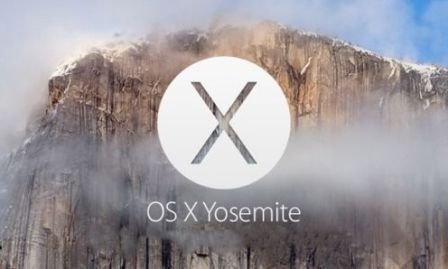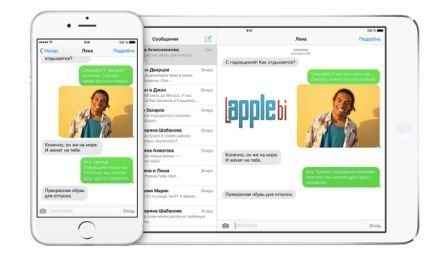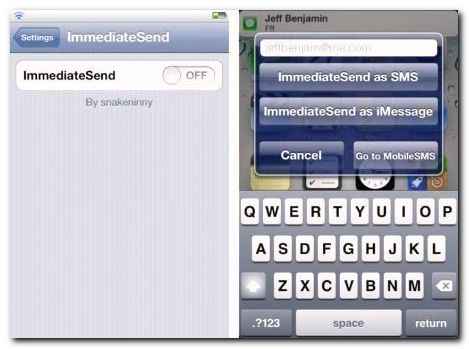Как использовать Messages в Yosemite
Компания Apple разработала и внедрила новую систему текстовых сообщений в Mac, назвав её Messages. Произошло это несколько лет назад и с тех пор владельцы настольных систем могут использовать программу, чтобы отправлять сообщения другим пользователям, применяя свои смартфоны с iOS. До появления Yosemite, если у другого пользователя не было устройства от Apple, то это был тупик. Приходилось обращаться к iPhone, где бы он ни был, и использовать его для отправки текстового сообщения. Теперь же все изменилось – новая операционная система позволяет отправлять и принимать SMS на любые устройства, даже если они не относятся к семейству Apple.
► Активация iMessage и FaceTime
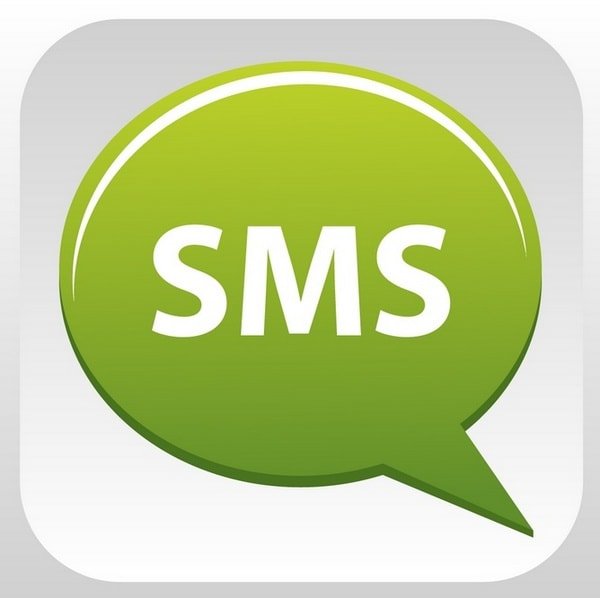
Как Messages отправляет текст в Yosemite?
Приложение Messages работает также как и прошлые её версии, в целом напоминая любой клиент для обмена текстовыми сообщениями. Особенность заключается в том, что в новой операционной системе была добавлена возможность работать с обычными SMS. Это было невозможно в обычной ситуации, так как у Mac нет SIM-карты и функций телефона, но если в наличии имеется iPhone, то Yosemite соединяет их функционал воедино.
Если ваш Mac и iPhone используют один и тот же Apple ID, то Messages в Yosemite будут синхронизировать все текстовые сообщения со смартфона. Так что вы всегда будете видеть телефонные сообщения вместе с другими, представленными в Messages.
При отправке сообщения через Messages на Mac, приложение попытается в первую очередь воспользоваться iMessage, если у получателя он не активен или же нет устройства от Apple, то осуществляется отправка обычного текстового сообщения. При этом Yosemite не отправляет ничего самостоятельно, просто текст пересылается на iPhone, а дальше уже направляется адресату.
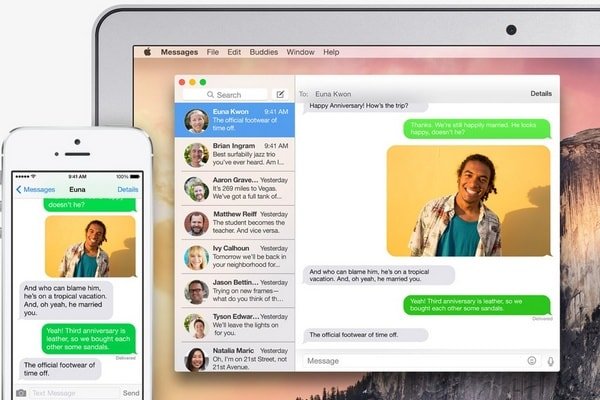
Подготовка к отправке сообщений на Yosemite
В первую очередь, необходимо убедиться в том, что система работает под управлением Yosemite, а на смартфоне установлена iOS 8.
► Главные функции OS X Yosemite
Теперь необходимо зайти в iCloud на обоих устройствах, используя один и тот же Apple ID.
• На Mac необходимо нажать "Apple", затем выбрать системные настройки. Там необходимо найти iCloud и проверить, чтобы адрес почты, указанный под именем пользователя, соответствовал необходимому.
• В iPhone необходимо перейти во вкладку настройки, там выбрать iCloud и также проверить электронный адрес, чтобы он соответствовал требуемому.
Оба адреса обязательно должны совпадать. В противном случае необходимо выйти из iCloud на одном из устройств и войти, используя другой Apple ID.
Как настроить отправку сообщений на Yosemite
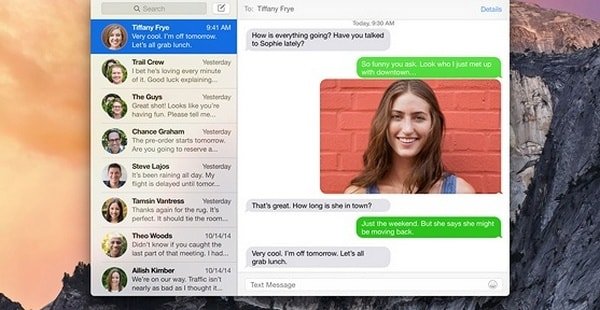
Чтобы настроить отправку текстовых сообщений через iPhone, необходимо:
• нажать на приложение Messages в Mac и открыть его;
• перейти во вкладку iPhone, нажать настройки и выбрать сообщения;
• там выбрать пересылку текстовых сообщений;
• в новой вкладке будут отображены все устройства, связанные с этим Apple ID, необходимо выбрать то, на которое будут отправляться, и с которого будут синхронизироваться текстовые сообщения;
► ChatSim: SIM-карта для бесплатного общения в Viber, iMessage и WhatsApp
• на экране появится код из шести знаков, который необходимо будет ввести в окне уведомления на iPhone;
• после того как будет введен код, необходимо нажать кнопку разрешить.
Теперь, когда кто-нибудь будет отправлять текстовое сообщение на iPhone, оно сразу же будет появляться в Messages на Yosemite. И теперь на него можно будет отвечать, используя Mac, а не переходя на смартфон.
- Дата: 25-01-2017, 22:54